さて、今日はピクトグラフを作成してみましょう。
■作成する流れ
1.まず、グラフに関係のある絵を、ペイント(ウィンドウズであれば、必ずついているソフトです。)というソフトで作成し、名前をつけて保存します。
2.データをエクセルに打ち込みます。
3.そのデータから棒グラフを作成します。
4.3で出来たグラフをピクトグラフに変更します。
■どんなデータにするか、考えましたか?
では始めましょう。
例として、A市の降雨量で作成することにしました。絵は傘にします。
▼まずはペイントです。
1.スタート-プログラム-アクセサリ-ペイントを立ち上げます。
2.キャンバスのサイズを小さくします。
白いキャンバスの右下のポツと小さくある点にマウスポインタを持っていくと、斜めの両向き矢印になりますので、小さく縮めます。
この中に絵を描くのですが、キャンバスが小さいと描きにくいので、左にあるツールボックスの中の虫めがねマークをクリックし、キャンバスの中でクリックするとキャンバス表示が大きくなります。
書いたものの線がガギガギになりますが気にしなくていいですよ。
3.その中に絵を描きます。
私は、芸術的なことはとても苦手で、絵もとても下手です。笑わないでくださいね。鉛筆マークをクリックしておくと(立ち上げたばかりだと普通は鉛筆になっています)フリーハンドで線が引けますので、傘?を描きます。下(5)に説明した太い線で描いてもいいです。私は「A市の降雨量」としましたので傘ですが、皆さんはどんな内容のデータでしょう?それによって絵も違うはず。まっ!どんな種類の絵だとしても、私よりは上手だということは間違いないでしょう。
4.中を塗ります。
塗りたい色を下にある、パレットでクリックして選びます。
ツールバーで、ペンキ缶からペンキがこぼれているマーク(塗りつぶし)をクリックして、こぼれているペンキの先が傘の中に入る位置でクリックします。うっかり、違う箇所が塗られてしまったら、編集から戻るボタンで戻しましょう。
5.太い線を引くには。
傘の柄の部分など、太い線を引くときは、ブラシボタンをクリックして、ドラッグ(マウスで、人差し指を押したまま、引きずること)して描きます。
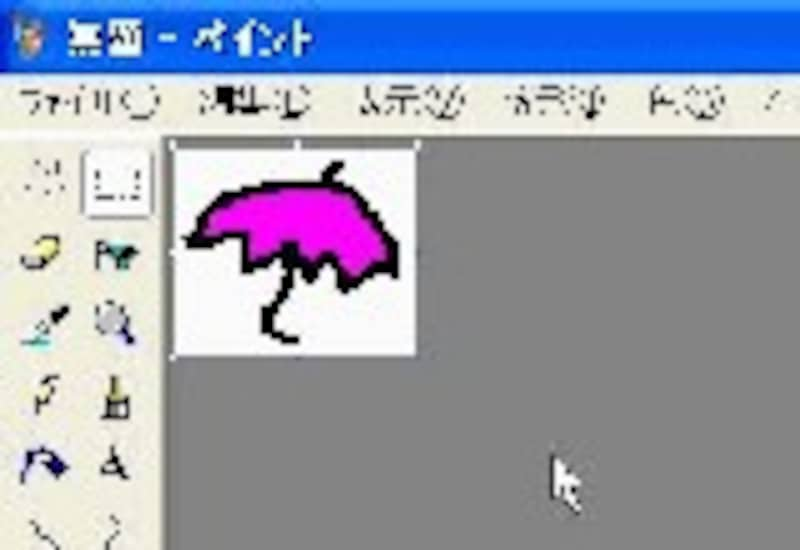
出きあがったたら、虫めがねマークでキャンバスをクリックしてサイズを小さくもどします。
6.名前を付けて保存をします。
ファイル-名前をつけて保存で、デスクトップに「傘」と名前をつけて保存します。
次のページでは、いよいよグラフ作りについて説明します。






